Doe een gratis scan en controleer of uw computer is geïnfecteerd.
VERWIJDER HET NUOm het volledige product te kunnen gebruiken moet u een licentie van Combo Cleaner kopen. Beperkte proefperiode van 7 dagen beschikbaar. Combo Cleaner is eigendom van en wordt beheerd door RCS LT, het moederbedrijf van PCRisk.
Hoe de Apple Warning Alert te verwijderen van een Mac?
Wat is Apple Warning Alert?
"Apple Warning Alert" is een valse foutmelding die wordt vertoond door een kwaardaardige website waar gebruikers naar worden doorverwezen door verschillende mogelijk ongewenste programma's. Deze programma's staan erom bekend systemen te infiltreren zonder toestemming. Ze registreren ook voortdurend systeem- en gebruikersgegevens gelinkt aan de surfactiviteit op internet en ze leveren intrusieve advertenties.
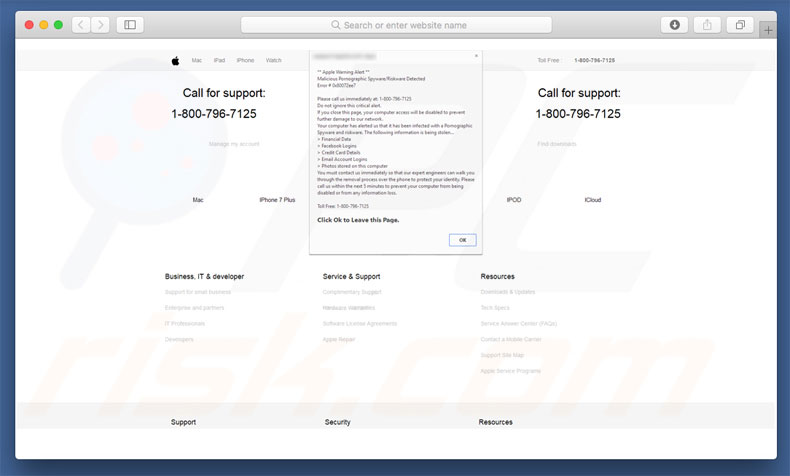
De "Apple Warning Alert" foutmelding meldt dat het systeem besmet werd met een soort spyware/malware. Er wordt ook gemeld dat het virus een bedreiging vormt voor de privacy (logins/wachtwoorden, bankgegevens enz.) en dat gebruikers het risico kunnen elimineren door meteen 'expert-technici' te contacteren via een opgegeven telefoonnummer ("1-800-796-7125"). Deze 'technici' zullen de slachtoffers dan zogezegd door het malware verwijderingsproces begeleiden. Wees je er echter van bewust dat de "Apple Warning Alert"-melding vals is en niets te maken heeft met Apple. Deze foutmelding is slechts een oplichting - cybercriminelen claimen computertechnici te zijn en geld te verdienen met diensten die gebruikers niet nodig hebben. De malware bestaat niet en de "Apple Warning Alert" foutmelding moet genegeerd worden. Je kunt ze verwijderen door het sluiten van de browser. Ook registreren mogelijk ongewenste programma's voortdurend surfactiviteit door het registreren van allerlei gegevens over gebruikers en het systeem die persoonlijk identificeerbaar kunnen zijn. De ontwikkelaars verzamelen IP-adressen, url's van bezochte websites, bekeken pagina's, zoekopdrachten ingegeven in zoekmachines en andere gelijkaardige data. Deze verkopen ze vervolgens aan derden (mogelijk cybercriminelen) die proberen er inkomsten mee te genereren door de gegevens te misbruiken. Dit gedrag kan leiden tot ernstige schendingen van de privacy of zelfs identiteitsdiefstal. Een ander nadeel is het vertonen van intrusieve online advertenties. Mogelijk ongewenste programma's gebruiken allerlei tools die de plaatsing van grafische inhoud door derden mogelijk maken. De vertoonde advertenties (pop-ups, coupons, banners, enz.) verbergen vaak de onderliggende inhoud. Zo verstoren ze de surfervaring en ook leiden deze advertenties tot het uitvoeren van scripts die soms malware downloaden en installeren, of zelfs virussen. Een toevallige klik kan zo leiden tot risicovolle computerbesmettingen. Allemaal redenen dus om mogelijk ongewenste programma's onmiddellijk te verwijderen.
| Naam | "Apple Warning Alert" virus |
| Bedreigingstype | Mac-malware, Mac-virus |
| Symptomen | Uw Mac werkt langzamer dan normaal, u ziet ongewenste pop-upadvertenties, u wordt doorverwezen naar kwaadaardige websites. |
| Verspreidings- methoden | Misleidende pop-upadvertenties, gratis software-installatieprogramma's (bundeling), valse Flash Player-installatieprogramma's, downloads van torrent-bestanden. |
| Schade | U wordt bespioneerd tijdens het surfen op het internet (mogelijke privacyschendingen), weergave van ongewenste advertenties, doorverwijzingen naar kwaadaardige websites, verlies van privégegevens. |
| Verwijdering |
Om mogelijke malware-infecties te verwijderen, scant u uw computer met legitieme antivirussoftware. Onze beveiligingsonderzoekers raden aan Combo Cleaner te gebruiken. Combo Cleaner voor Windows DownloadenGratis scanner die controleert of uw computer geïnfecteerd is. Om het volledige product te kunnen gebruiken moet u een licentie van Combo Cleaner kopen. Beperkte proefperiode van 7 dagen beschikbaar. Combo Cleaner is eigendom van en wordt beheerd door RCS LT, het moederbedrijf van PCRisk. |
Het internet staat vol misleidende websites die valse foutmeldingen vertonen gelijkaardig aan de "Apple Warning Alert", zoals bijvoorbeeld YOUR MAC HAS BEEN BLOCKED, Critical Security Warning! en Internet Security Damaged. Deze melden allemaal dat het systeem besmet werd, bestanden beschadigd zijn of ontbreken. Ze werden echter ontworpen om slachtoffers bang te maken en te doen betalen voor diensten die ze niet nodig hebben. Alle mogelijk ongewenste programma's zijn virtueel identiek. Door het aanbieden van zogezegd 'nuttige functies' proberen ze een legitieme indruk te wekken. Hun enige echte doel is echter het genereren van inkomsten voor de ontwikkelaars. Eerder dan het bieden van toegevoegde waarde voor gewone gebruikers promoten ze kwaadaardige websites, leveren ze intrusieve advertenties (via het "Pay Per Click" advertentiemodel) en registreren ze gegevens over de gebruikers en het systeem.
Hoe werd de Apple Warning Alert geïnstalleerd op mijn computer?
Om mogelijk ongewenste programma's te verspreiden gebruiken de ontwikkelaars de vermelde advertenties samen met een misleidende marketingmethode genaamd 'bundling'. Ontwikkelaars weten dat gebruikers vaak de download- en installatieprocessen overhaasten. Daarom verbergen ze gebundelde apps onder de 'Aangepaste' of 'Geavanceerde' instellingen. Het overslaan van deze sectie leidt tot de onbedoelde installatie van mogelijk ongewenste applicaties en brengt de privacy van gebruikers in gevaar.
Hoe vermijd je de installatie van mogelijk ongewenste applicaties?
Mogelijk ongewenste programma's worden verspreid via intrusieve advertenties en de vermelde bundelmethode. Daarom zou je oplettend moeten zijn met het downloaden/installeren van software en het surfen op internet. Analyseer nauwgezet elke stap in de 'Aangepaste' of 'Geavanceerde' instellingen en vink alle bijkomend inbegrepen programma's uit. Externe software voor downloads en installaties bevat vaak bijkomende programma's, we raden af ze te gebruiken. Merk op dat cybercriminelen veel energie steken in het realistisch maken van advertenties en dat deze er dus echt kunnen uitzien. Hoe verleidelijk een advertentie ook lijkt, klik er nooit op. De belangrijkste redenen voor computerbesmettingen zijn een gebrek aan kennis en roekeloos gedrag. De sleutel tot computerveiligheid is oplettendheid.
Pop-up "Apple Warning Alert" oplichting:
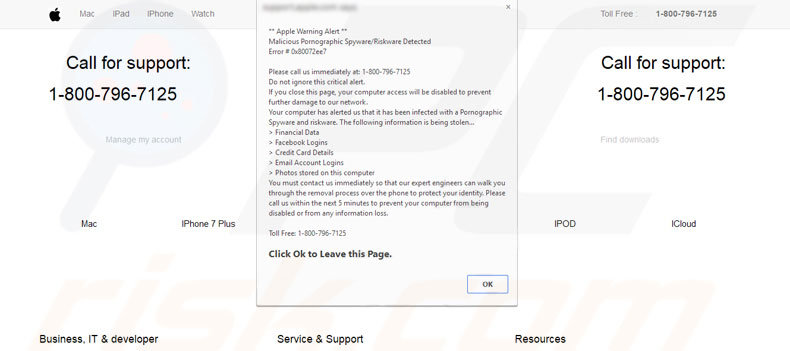
Tekst getoond in de "Apple Warning Alert"-oplichting:
Apple Warning Alert
Kwaadaardige pornografische Spyware/Riskware ontdekt
Error # 0x80027ee7
Bel ons meteen op: 1-800-796-7125Negeer deze waarschuwing niet
Als je deze pagina sluit zal je computer worden geblokkeerd om verdere schade aan ons netwerk te voorkomen
Je computer meldt besmet te zijn met pornografische spyware. De volgende data wordt gestolen...
> Financiële Data
> Facebook Logins
> Credit Card Details
> E-mail Account Logins
> Foto's op deze computer
Neem meteen contact op zodat onze technici je kunnen helpen bij het verwijderen, telefonisch, om je contactgegevens te beschermen. Bel ons meteen zodat je computer niet wordt uitgeschakeld en geen data verloren gaat.
Onmiddellijke automatische malwareverwijdering:
Handmatig de dreiging verwijderen, kan een langdurig en ingewikkeld proces zijn dat geavanceerde computer vaardigheden vereist. Combo Cleaner is een professionele automatische malware verwijderaar die wordt aanbevolen om malware te verwijderen. Download het door op de onderstaande knop te klikken:
DOWNLOAD Combo CleanerDoor het downloaden van software op deze website verklaar je je akkoord met ons privacybeleid en onze algemene voorwaarden. Om het volledige product te kunnen gebruiken moet u een licentie van Combo Cleaner kopen. Beperkte proefperiode van 7 dagen beschikbaar. Combo Cleaner is eigendom van en wordt beheerd door RCS LT, het moederbedrijf van PCRisk.
Snelmenu:
- Wat is Apple Warning Alert?
- STAP 1. Verwijder Apple Warning Alert gerelateerde mappen en bestanden uit OSX.
- STAP 2. Verwijder de Apple Warning Alert advertenties uit Safari.
- STAP 3. Verwijder de Apple Warning Alert adware uit Google Chrome.
- STAP 4. Verwijder Apple Warning Alert advertenties uit Mozilla Firefox.
Video die toont hoe adware en browser hijackers te verwijderen van een Mac computer:
Adware verwijdering:
Verwijder aan Apple Warning Alert gerelateerde mogelijk ongewenste applicaties uit de map "Applicaties":

Klik op het Finder icoon. In het Finder venster, selecteer je “Applicaties”. In de map applicaties zoek je naar “MPlayerX”,“NicePlayer” of andere verdachte applicaties en sleept deze naar de prullenmand. Na het verwijderen van de mogelijk ongewenste applicatie(s) die online advertenties veroorzaken scan je je Mac op mogelijk achtergebleven onderdelen.
DOWNLOAD verwijderprogramma voor malware-infecties
Combo Cleaner die controleert of uw computer geïnfecteerd is. Om het volledige product te kunnen gebruiken moet u een licentie van Combo Cleaner kopen. Beperkte proefperiode van 7 dagen beschikbaar. Combo Cleaner is eigendom van en wordt beheerd door RCS LT, het moederbedrijf van PCRisk.
Verwijder aan de "apple warning alert" virus gerelateerde bestanden en mappen:

Klik op het Finder icoon, vanuit de menubalk kies je Ga en klik je op Ga naar map...
 Controleer of er zich door de adware aangemaakte bestanden bevinden in de map /Library/LaunchAgents folder:
Controleer of er zich door de adware aangemaakte bestanden bevinden in de map /Library/LaunchAgents folder:

In de Ga naar map...-balk typ je: /Library/LaunchAgents
 In de map “LaunchAgents” zoek je naar recent toegevoegde verdachte bestanden en je verplaatst deze naar de prullenbak. Voorbeelden van bestanden aangemaakt door adware: “installmac.AppRemoval.plist”, “myppes.download.plist”, “mykotlerino.ltvbit.plist”, “kuklorest.update.plist”, enz. Adware installeert vaak bestanden met hetzelfde bestandsnaampatroon.
In de map “LaunchAgents” zoek je naar recent toegevoegde verdachte bestanden en je verplaatst deze naar de prullenbak. Voorbeelden van bestanden aangemaakt door adware: “installmac.AppRemoval.plist”, “myppes.download.plist”, “mykotlerino.ltvbit.plist”, “kuklorest.update.plist”, enz. Adware installeert vaak bestanden met hetzelfde bestandsnaampatroon.
 Controleer of er zich door adware aangemaakte bestanden bevinden in de map /Library/Application Support:
Controleer of er zich door adware aangemaakte bestanden bevinden in de map /Library/Application Support:

In de Ga naar map...-balk typ je: /Library/Application Support
 In de map “Application Support” zoek je naar recent toegevoegde verdachte mappen. Bijvoorbeeld “MplayerX” or “NicePlayer”, en je verplaatst deze mappen naar de prullenbak.
In de map “Application Support” zoek je naar recent toegevoegde verdachte mappen. Bijvoorbeeld “MplayerX” or “NicePlayer”, en je verplaatst deze mappen naar de prullenbak.
 Controleer of er zich door adware aangemaakte bestanden bevinden in de map ~/Library/LaunchAgents:
Controleer of er zich door adware aangemaakte bestanden bevinden in de map ~/Library/LaunchAgents:

In de Ga naar map...-balk typ je: ~/Library/LaunchAgents

In de map “LaunchAgents” zoek je naar recent toegevoegde verdachte bestanden en je verplaatst deze naar de prullenbak. Voorbeelden van bestanden aangemaakt door adware: “installmac.AppRemoval.plist”, “myppes.download.plist”, “mykotlerino.ltvbit.plist”, “kuklorest.update.plist”, enz. Adware installeert vaak verschillende bestanden met hetzelfde bestandsnaampatroon.
 Controleer of er zich door adware aangemaakte bestanden bevinden in de map /Library/LaunchDaemons:
Controleer of er zich door adware aangemaakte bestanden bevinden in de map /Library/LaunchDaemons:
 In de Ga naar map...-balk typ je: /Library/LaunchDaemons
In de Ga naar map...-balk typ je: /Library/LaunchDaemons
 In de map “LaunchDaemons” zoek je naar recent toegevoegde verdachte bestanden. Voorbeelden zijn: “com.aoudad.net-preferences.plist”, “com.myppes.net-preferences.plist”, "com.kuklorest.net-preferences.plist”, “com.avickUpd.plist”, etc., en je verplaatst deze naar de prullenbak.
In de map “LaunchDaemons” zoek je naar recent toegevoegde verdachte bestanden. Voorbeelden zijn: “com.aoudad.net-preferences.plist”, “com.myppes.net-preferences.plist”, "com.kuklorest.net-preferences.plist”, “com.avickUpd.plist”, etc., en je verplaatst deze naar de prullenbak.
 Scan uw Mac met Combo Cleaner:
Scan uw Mac met Combo Cleaner:
Als u alle stappen in de juiste volgorde hebt gevolgd dan zou uw Mac nu helemaal virus- en malwarevrij moeten zijn. Om zeker te weten of uw systeem niet langer besmet is voert u best een scan uit met Combo Cleaner Antivirus. Download dit programma HIER. Na het downloaden van het bestand moet u dubbelklikken op het combocleaner.dmg installatiebestand, in het geopende venster sleept u het Combo Cleaner-icoon naar het Applicaties-icoon. Nu opent u launchpad en klikt u op het Combo Cleaner-icoon. Wacht tot Combo Cleaner de virusdefinities heeft bijgewerkt en klik vervolgens op de knop 'Start Combo Scan'.

Combo Cleaner zal uw Mac scannen op malwarebesmettingen. Als de scan meldt 'geen bedreigingen gevonden' - dan betekent dit dat u verder de verwijderingsgids kunt volgen. In het andere geval is het aanbevolen alle gevonden besmettingen te verwijderen voor u verder gaat.

Na het verwijderen van bestanden en mappen die werden aangemaakt door deze adware ga je verder met het verwijderen van frauduleuze extensies uit je internetbrowsers.
"Apple Warning Alert" virus verwijderen uit de internetbrowsers:
 Kwaadaardige extensies verwijderen uit Safari:
Kwaadaardige extensies verwijderen uit Safari:
Verwijder aan "apple warning alert" virus gerelateerde Safari extensies:

Open de Safari-browser, vanuit de menubalk selecteer je "Safari" en klik je op "Voorkeuren...".

In het scherm met de voorkeuren selecteer je "Extensies" en zoek je naar recent geïnstalleerde verdachte extensies. Als je die gevonden hebt klik je op de "Verwijderen"-knop er net naast. Merk op dat je veilig alle extensies kunt verwijderen uit de Safari-browser, ze zijn niet noodzakelijk voor een goede werking van de browser.
- Als je problemen blijft hebben met browser doorverwijzingen en ongewenste advertenties lees je hier hoe Safari te resetten.
 Kwaadaardige plug-ins verwijderen uit Mozilla Firefox:
Kwaadaardige plug-ins verwijderen uit Mozilla Firefox:
Verwijder aan "apple warning alert" virus gerelateerde Mozilla Firefox add-ons:

Open je Mozilla Firefox-browser. In de rechterbovenhoek van het scherm klik je op de "Menu openen"-knop (met de drie horizontale lijnen). Uit het geopende menu selecteer je "Add-ons".

Kies het tabblad "Extensies" en zoek naar recent geïnstalleerde verdachte add-ons. Eens gevonden klik je op de "Verwijderen"-knop er net naast. Merk op dat je veilig alle extensies uit je Mozilla Firefox-browser kunt verwijderen - ze zijn niet noodzakelijk voor de goede werking van de browser.
- Als je problemen blijft ervaren met browser doorverwijzingen en ongewenste advertenties kun je ook Mozilla Firefox resetten.
 Kwaadaardige extensies verwijderen uit Google Chrome:
Kwaadaardige extensies verwijderen uit Google Chrome:
Verwijder aan "apple warning alert" virus gerelateerde Google Chrome add-ons:

Open Google Chrome en klik op de "Chrome menu"-knop (drie horizontale lijnen) gesitueerd in de rechterbovenhoek van het browserscherm. In het uitklapmenu selecteer je "Meer tools" en vervolgens "Extensies".

In het scherm "Extensies" zoek je naar recent geïnstalleerde verdachte add-ons. Als je die gevonden hebt klik je op de "Prullenbak"-knop er net naast. Merk op dat je veilig alle extensies uit je Google Chrome-browser kunt verwijderen. Ze zijn niet noodzakelijk voor een goede werking van de browser.
- Als je problemen blijft ervaren met browser doorverwijzingen en ongewenste advertenties kun je ook Google Chrome resetten.
Delen:

Tomas Meskauskas
Deskundig beveiligingsonderzoeker, professioneel malware-analist
Ik ben gepassioneerd door computerbeveiliging en -technologie. Ik ben al meer dan 10 jaar werkzaam in verschillende bedrijven die op zoek zijn naar oplossingen voor computertechnische problemen en internetbeveiliging. Ik werk sinds 2010 als auteur en redacteur voor PCrisk. Volg mij op Twitter en LinkedIn om op de hoogte te blijven van de nieuwste online beveiligingsrisico's.
Het beveiligingsportaal PCrisk wordt aangeboden door het bedrijf RCS LT.
Gecombineerde krachten van beveiligingsonderzoekers helpen computergebruikers voorlichten over de nieuwste online beveiligingsrisico's. Meer informatie over het bedrijf RCS LT.
Onze richtlijnen voor het verwijderen van malware zijn gratis. Als u ons echter wilt steunen, kunt u ons een donatie sturen.
DonerenHet beveiligingsportaal PCrisk wordt aangeboden door het bedrijf RCS LT.
Gecombineerde krachten van beveiligingsonderzoekers helpen computergebruikers voorlichten over de nieuwste online beveiligingsrisico's. Meer informatie over het bedrijf RCS LT.
Onze richtlijnen voor het verwijderen van malware zijn gratis. Als u ons echter wilt steunen, kunt u ons een donatie sturen.
Doneren
▼ Toon discussie